Настройка RSS-ленты
В этой инструкции мы расскажем Вам о том, как настроить публикации из ленты RSS под необходимый режим работы.
Чтобы попасть в настройки ленты, кликаем на значок «шестерёнка».
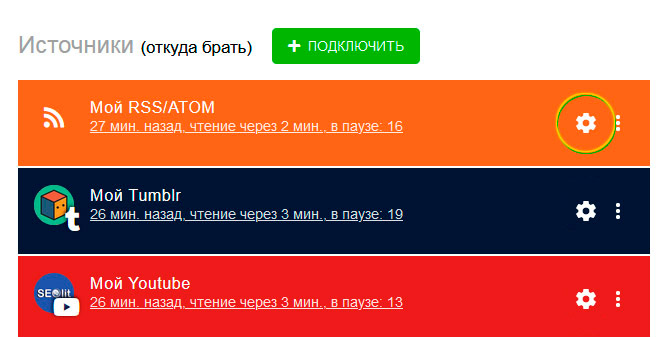
В открывшемся окне рассмотрим все поля по отдельности.
Работа с основными настройками
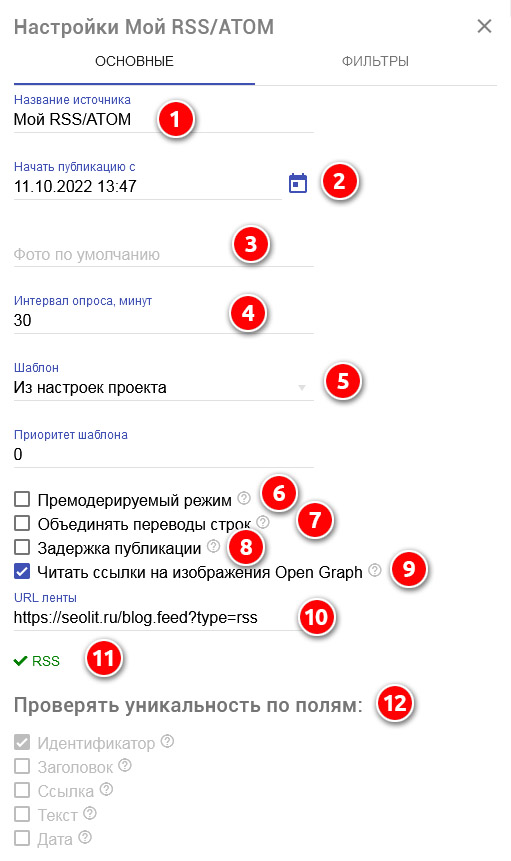
1. В этом поле придумываем любое название проекта.
2. Указываем дату, с которой хотите начать выгрузку публикаций из ленты вашей RSS/Atom-ленты.
3. В это поле можно ввести URL картинки из интернета, и она станет обложкой к вашему посту. Используется, когда в посте отсутствуют изображения.
4. Задаём частоту опроса ленты. Чем меньше частота, тем быстрее будут расходиться новые публикации, добавленные в ленту.
5. С помощью шаблона можно сэкономить время на настройку дальнейших публикаций. Работа с шаблонами описана в инструкции отдельно:
Шаблоны публикации
Настройка шаблонов
Подключение шаблонов
Примеры привязки шаблонов
Можно указать приоритет шаблону. Чем больше цифра, тем приоритетнее шаблон. Подробно об этом в Настройке шаблонов.
6. Этот чек-бокс позволит вам проверить пост перед тем, как он разойдётся в другие соцсети. Иначе говоря, он не уйдёт дальше до тех пор, пока вы ему не разрешите это через список в очереди.
7. Этот чек-бокс мы сделали для тех, кто, вставляя картинки поверх текста, для освобождения места под картинку использует в тексте множественные переводы строк. Эта функция не особо актуальная, но иногда может пригодиться, чтобы ваша публикация не выглядела как белая стена.
8. При включенной галочке появляется возможность установить время, на которое публикация из ленты будет отложена.
9. По умолчанию, если нет фото и видео, то в публикацию пойдут изображения Open Graph из сообщений ленты.
10. Поле для ввода ссылки на новостную RSS/Atom-ленту вашего сайта.
11. Если ссылка правильная, лента найдена - появится зеленая галочка.
12. Здесь видны настройки для проверки уникальности постов, установленные при подключении ленты.
Работа с фильтрами
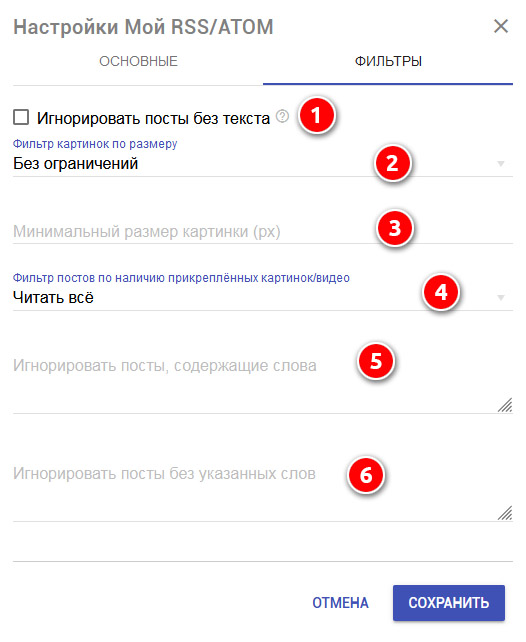
1. Этот чекбокс позволит игнорировать публикации, в которых нет текста.
2. В этих полях вы можете указать ограничение на обрабатываемые изображения - минимальный размер и способ его определения. Это позволяет исключить из постинга изображения маленького размера, вставленные в текст значки-иконки и тд, которые сервис иначе постарается запостить как полноценные изображения.
3. Здесь вводим минимальный размер фото в пикселях.
4. Этот чекбокс позволит игнорировать публикации, в которых нет фото/видео.
5. Фильтрация публикаций по словам и фразам, которые вводятся через запятую или точку с запятой. Здесь можно указать стоп-слова или хештэги. Посты с этими хештэгами или словами будут игнорироваться. Поставив галочку "Учитывать регистр букв", можно фильтровать с учётом строчных и заглавных букв.
6. Наоборот, в публикацию пойдут только те посты, в которых найдётся определенное слово или хештэг. Также можно включить фильтрацию с учётом регистра букв.
Не забываем сохранять настройки и приятной работы!
